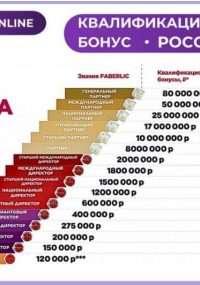После регистрации на сайте компании, Вы конечно решили сделать заказ в Фаберлик.
Самая простая и пошаговая инструкция. Смотрим, читаем, оформляем заказ и пользуемся продукцией Faberlic с удовольствием!
Посмотреть видео инструкцию как сделать заказ в Faberlic
Итак, после входа в кабинет (как это сделать сразу после регистрации, можно посмотреть здесь) Вы попадаете на главную страницу сайта.
Выбрать точку доставки
Выбирайте значок «Корзины» и попадаете в раздел «Адресов доставки».
Прежде чем делать заказ выберите точку доставки. От выбора будет зависеть наличие товара на складе в Вашем регионе.
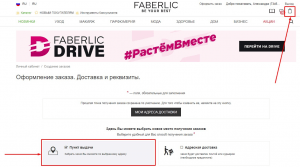
Доставку можно оформить на пункт выдачи и заказать адресную доставку.
Я рекомендую оформлять на «Пункт выдачи».
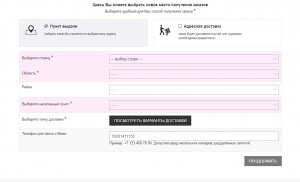
После ввода страны, области и населённого пункта, кликайте на кнопку «Посмотреть варианты доставки». Вам будут предложены все варианты доставки.
Первыми высветятся:
– пункты выдачи Фаберлик
– почтовые отделения
– постаматы
– партнёрские пункты выдачи
Выбирайте, по своему усмотрению.
Заказ в Фаберлик можно сделать тремя способами:
– по каталогу
– по кодам продукции
– в поиске продукции по названию
Сделать заказ по каталогу Фаберлик
Для заказа по каталогу, достаточно выбрать иконку «Раскрытой книги» или выбрать вкладку «Каталог».

Откроются все действующие каталоги по которым Вы можете сделать заказ Фаберлик.
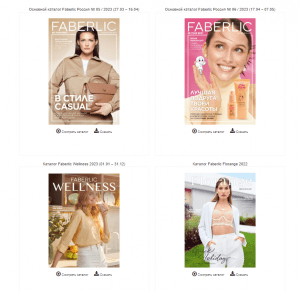
Смотреть каталог можно листая страницы, как в обычном бумажном варианте.
Узнать больше информации о понравившимся товаре, можно нажав кнопку «Купить».
Если товар предусматривает выбор оттенков, например губная помада, Вам будет предложено выбрать оттенок, а потом добавить его в корзину.
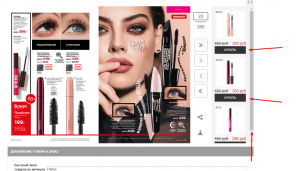
Вы попадаете на страницу где можете:
– добавить товар в корзину (Товар попадёт в Вашу корзину).
– добавить в избранное (Товар попадёт в категорию избранных товаров и Вы сможете в любой момент переместить его в корзину. Также в «Избранное» Вы можете добавить товар, которого сейчас нет в наличии. При поступлении на склад и последующем оформлении заказа, Вам будет предложено приобрести товар, который Вы отметили).
– перейти на страницу товара.
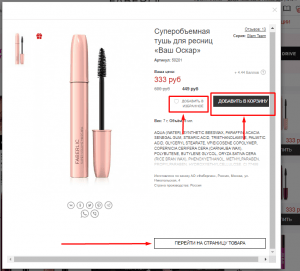
На странице товара Вы можете узнать, участвует ли товар в акции. Узнать больше о самом продукте, его состав, а также способы применения.
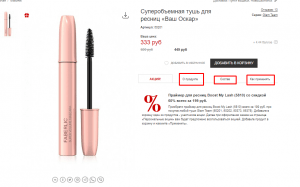
Сделать заказ по кодам продукции Фаберлик
Если Вы уже знаете коды продукции, то можете открыть вкладку «Оформить заказ» и выбрать пункт «Заказ по артикулу». Или нажать кнопку «Поиска» – и вбить код.

Сделать заказ по названию.
Также в поиске, Вы можете просто написать название продукта, который Вы ищите.
Например «Шампунь» и вам будет предложен весь список шампуней.
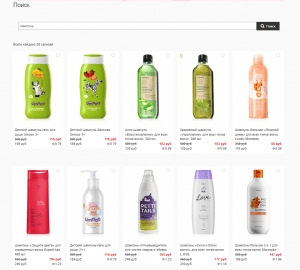
Кликнув на картинку, Вы попадаете в карточку товара. Где можете узнать всю информацию или добавить товар в корзину.
Формирование заказа
После завершения выбора товаров, переходим в корзину.
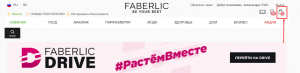
На этапе «Формарования заказа» – Вы можете удалять и добавлять товары в корзину.
Если товар надо удалить из заказа, ставите отметку в сером поле и внизу нажимаем «Удалить».
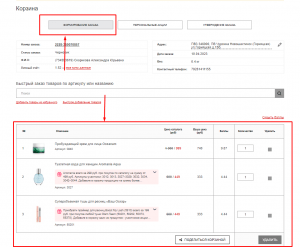
«Красная корзина» рядом с товаром означает, что этот товар участвует в акции.
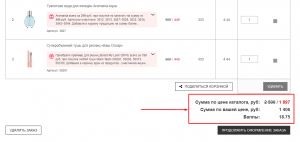
Напоминаю! Скидка 20% и 26% начинает действовать на заказ от 1000 рублей по ценам каталога.
Если сумма заказа меньше – товар будет поставлен по цене каталога.
Нажимаете кнопку «Продолжить оформление заказа».
Персональные акции
2-й этап оформления заказа – Вы переходите в раздел «Персональные акции».
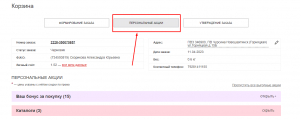
Именно в этом разделе, Вы можете увидеть:
– бонусы за покупку
– каталоги по специальной цене
– специальные предложения по VIP программе (если Вы участвуете в этой акции)
– распродажа
– товары по старой цене ( из корзины «Избранное», если товар появился на складе)
– пробники(здесь Вы можете приобрести пробники продукции)
– пакеты (для качественного обслуживания клиентов, компания предлагает брендовые пакеты для заказов).
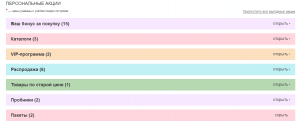
На этом этапе, Вы можете откорректировать свой заказ и убрать ненужные позиции.
(Например: пакет или каталог).
Нажмите на «Корзину» и «Применить изменения».
Товары будут удалены из заказа.
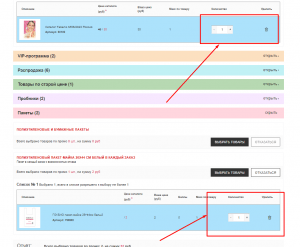
Нажимаем «Продолжить оформление заказа».
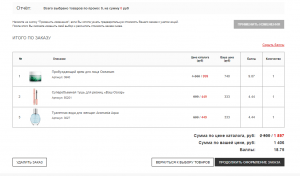
Утверждаем заказ
Если Ваш заказ сформирован – пришло время его утвердить.

Перед утверждением заказа обязательно проверяем:
– адрес выбранной доставки.
– сам заказ
– стоимость доставки
– общая сумма по заказу.
Если всё верно – нажимаем «Утвердить заказ».
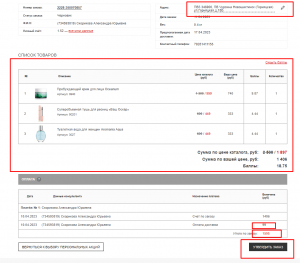
Оплата заказа.
Оплатить заказ можно:
– с личного счета. Для этого Вам необходимо пополнить баланс Личного кабинета Фаберлик. И после зачисления средств выбрать пункт «Оплата с личного счета» и оплатить.
– опплатить банковской картой.
– оплатить QR-кодом.
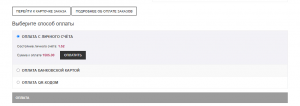
Оплатить заказ можно при получении в пункте выдачи Фаберлик.
При оформлении заказа и выборе пункта получения – Вы сразу увидите, оплата сразу или возможно при получении.
Разутвердить или удалить заказ.
Случается так, что Вы забыли внести какой-то продукт в заказ, а заказ уже утверждён.
Пока Ваш заказ не сформировали на складе – Вы можете внести изменения.
Входим в «Мои заказы», выбираем заказ, открываем его и если у Вас есть кнопки «Удалить заказ» или «Разутвердить» – выбираем одну из них и выполняем нужное нам действие.
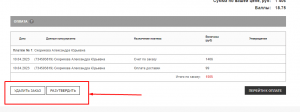
«Удалить» или «Разутвердить» заказ можно ограниченное количество времени. Если заказ уже отправлен на сборку – к сожалению, откорректировать его уже не получится.
Ну вот и всё! Оказывается сделать заказ в Фаберлик – не составит большого труда.
Пользуйтесь продукцией с удовольствием.
Узнать больше о продукции Фаберлик можно ЗДЕСЬ